7-zip工具压缩文件
2016-07-18 u深度使用教程
压缩文件是大多数用户都会用到的操作,当我们需要将一些大文件进行资源共享,通常情况下都会采取压缩文件的方式,不仅可以实现文件快速传输,而且还能节省大量的空间。那么如何压缩文件呢?下面就为大家演示7-zip工具压缩文件。
1、将制作好的u深度u盘启动盘插入电脑接口,开机按快捷键进入主菜单界面,选择“【03】U深度WIN2003PE经典版(老机器)”,如下图所示:
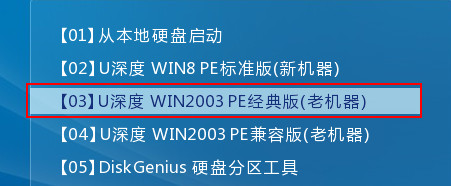
2、进入到pe系统后,点击桌面左下角的“开始”按钮,然后依次选择“程序-文件工具-7-zip(压缩解压工具)”,如下图所示:
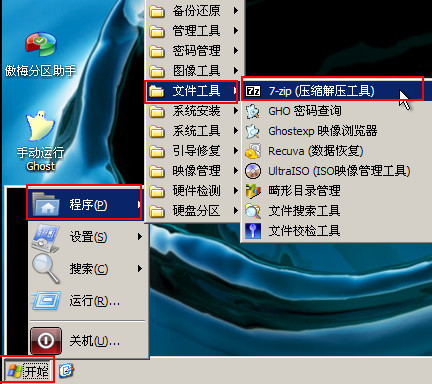
3、在打开的7-zip工具界面中,选择需要进行压缩的文件,然后点击上面的“添加”按钮,如下图所示:
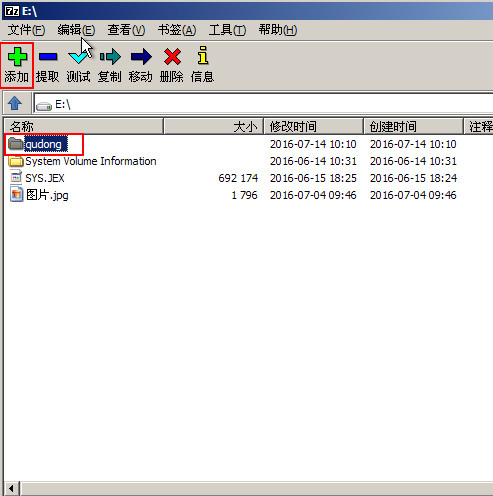
4、在弹出的设置中,我们可以对压缩包进行命名,可以点击右边的“浏览”按钮进行保存路径设置,一些参数也可以根据自己的需要进行设置,设置完成后,点击下面的“确定”按钮,如下图所示:
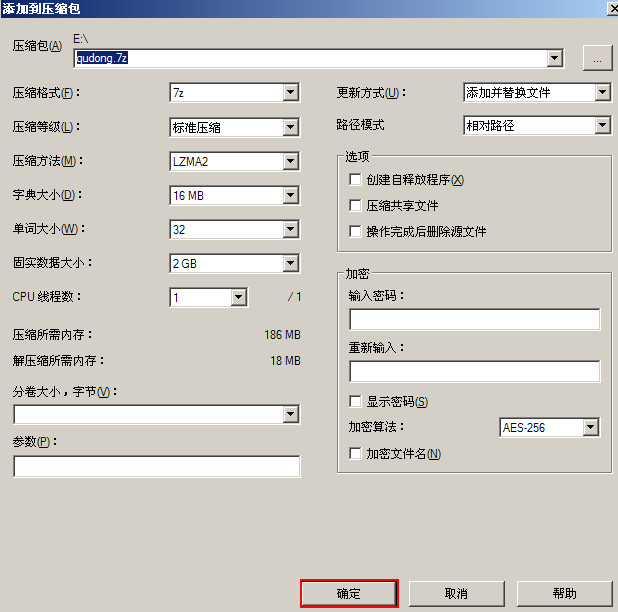
5、等待文件压缩完成即可,压缩时间的长短主要取决于文件的大小,如下图所示:

6、文件压缩完成后,我们根据保存的位置就可以查看压缩的文件,如下图所示:
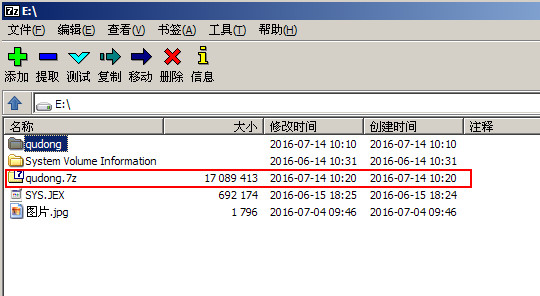
关于7-zip压缩文件的操作方法就介绍到这,有需要对文件进行压缩的朋友不妨参考上面步骤进行尝试,希望可以帮助大家顺利解决问题。

